Photoshop怎么调出高亮的柔和色调的照片?
溜溜自学 平面设计 2023-07-24 浏览:298
大家好,我是小溜,很多照片在PS里面的处理手法就是高龄和柔光的效果,这个色调十分简单,先用可选颜色调整一下整体色调,再叠加一个颜色图层即可,感兴趣的话一起来看看Photoshop怎么调出高亮的柔和色调的照片的吧!
工具/软件
硬件型号:小米 RedmiBookPro 14
系统版本:Windows7
所需软件:Photoshop 2016
方法/步骤
第1步
原图片

第2步
使用色彩平衡,调出主调的色调。
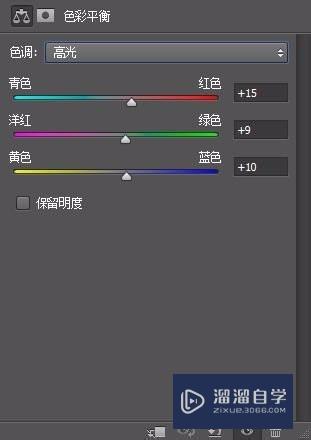

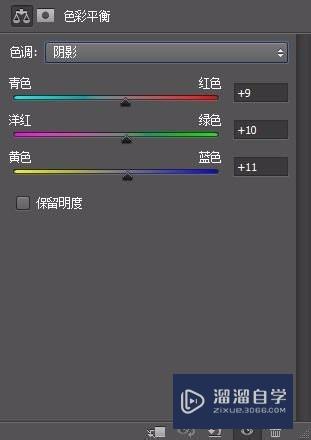
第3步
继续调出主色调。使用色彩平衡工具。
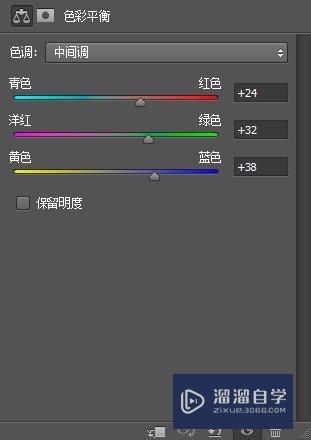
第4步
使用可选颜色 ,微调色调。
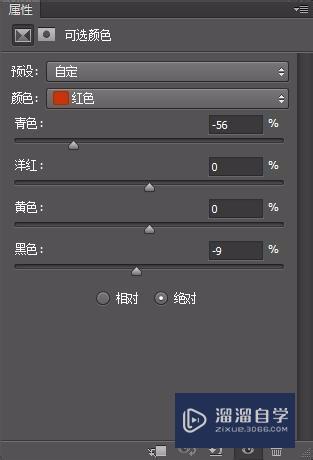
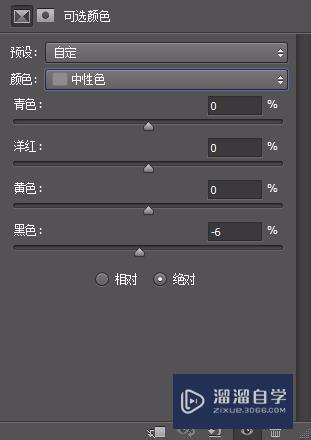
第5步
锐化下图片。
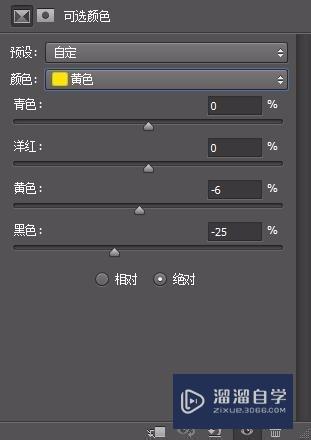
第6步
添加一个纯色层,把混合模式 改为柔光哦。色值:a8a8a8
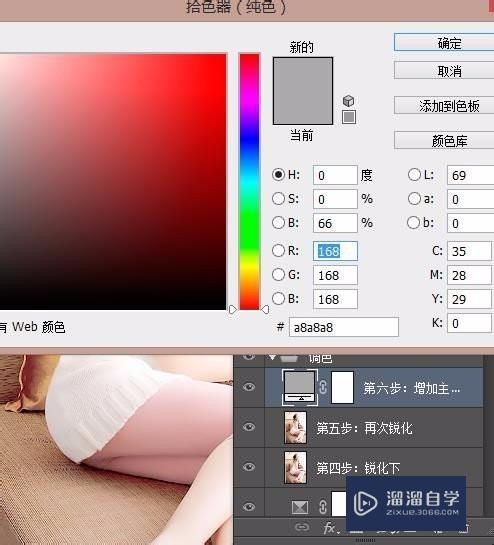
第7步
大功告成!

注意/提示
好啦,本次关于“Photoshop怎么调出高亮的柔和色调的照片?”的内容就分享到这里了,跟着教程步骤操作是不是超级简单呢?快点击下方入口观看免费教程→→
相关文章
距结束 05 天 22 : 27 : 41
距结束 01 天 10 : 27 : 41
首页






